念願の花火を撮りに行きました!!!三脚はこのために買ったと言っても過言ではありません。
長秒露光で撮れる花火が、背面モニターに出てきた時には感動しました
今回は更にパワーアップさせるために「比較明合成」をしてみようと思います!
- 構図が同じ写真を何枚か撮る
- Adobe(アドビ)Photoshopで比較明合成の作業をする
使うのは、Adobe(アドビ)Photoshopです。すぐに作業を始める人はここからどうぞ。
比較明合成とは異なる明るさの写真を合成すること
比較明合成とは、異なる明るさの設定で複数の写真を撮り、明るい部分と暗い部分の両方の詳細を含む美しい写真を合成することです。
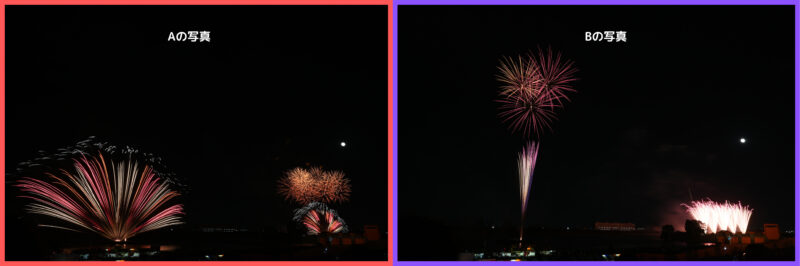
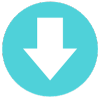

通常の一枚の写真では、明るい部分や暗い部分のどちらかが適切に露出されず、情報が失われてしまうそうです。
より多くの情報を含む画像を作成するために、比較明合成というやり方があるんですね!
比較明合成をする2つの理由
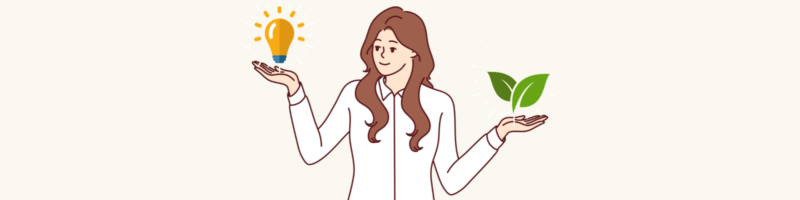
比較明合成をする一般的な理由は大きく分けて2つあります。
- 自然な見た目の写真
人間の目は、広いダイナミックレンジ(明るさの範囲)を捉えることができます。明るい場所と暗い場所を同時に表示することで、実際の印象をより忠実に再現できます。
- クリエイティブな表現
クリエイティブに表現を広げる手段としても使われます。特定の効果やスタイルを強調し、写真に独自の美しさや魅力を出すのに役立ちます。
写真になった花火は素晴らしいものの、目で見た方が美しく感じた瞬間がありました。
写真の花火と実際の花火は違うものだと感じましたが、あながち間違いではなかったかもしれません。
比較明合成をすることで、より自然で美しくクリエイティブに、写真の表現を広げることができそうですね。
比較明合成をする予定で撮るときに気を付けることは「構図」
比較明合成をしたいと思ったら、写真を撮るときから気を付けておくことがあります。
それは「同じ構図」で明るさの違う写真を何枚か撮っておくことです。
下の写真は構図がズレたわけではありませんが、月が動いていたのでズレてしまった例です

重ねるような加工なので、「同じ構図」のものを使う必要があるということですね。
これはまた、三脚の出番ですね!

【画像つき】Photoshopでの比較明合成やり方
実際にPhotoshopで比較明合成をするときに、どのようにやるのかを説明します。
- Photoshopで必要な画像を全て開く
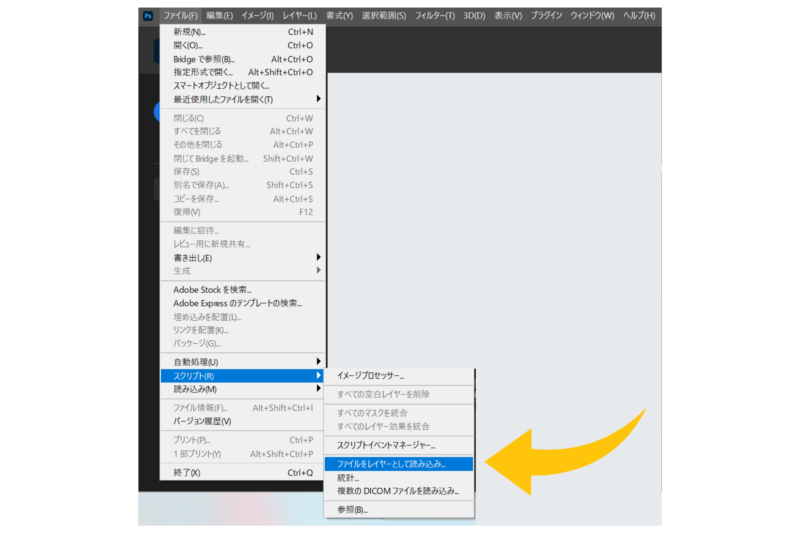
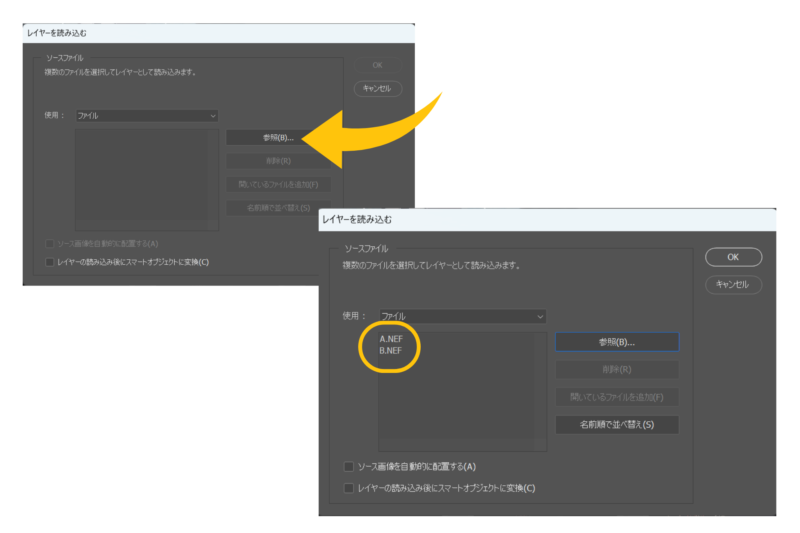
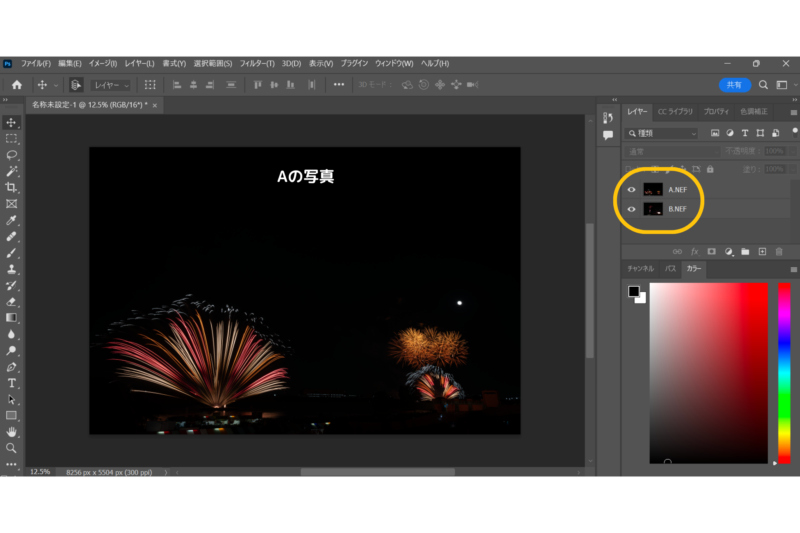
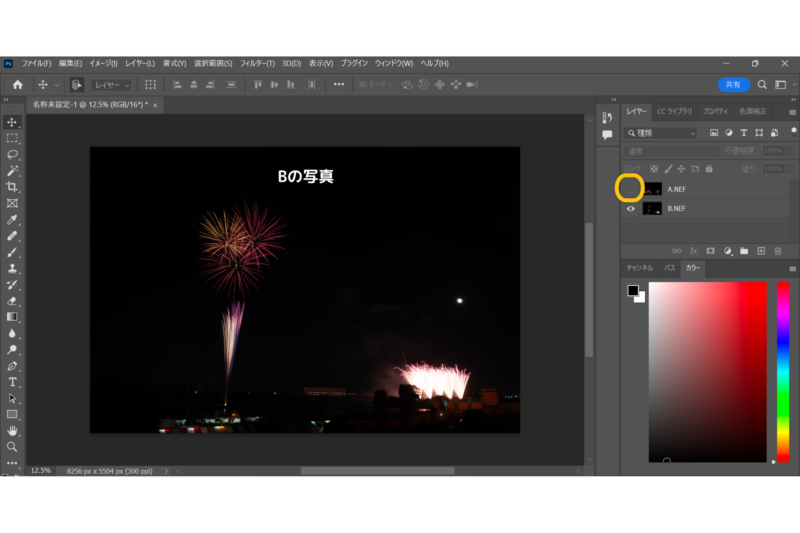
- 比較明合成をする
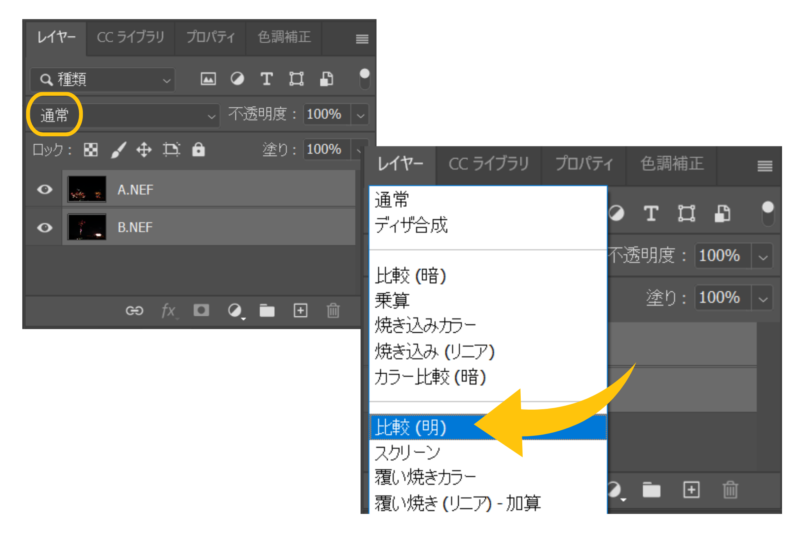
これだけなんです!!!!!もっと難しいのかと思っていましたが、Photoshopさえあれば簡単!!
\ Lightroomもあると便利 /
比較明合成をするには構図を決めて撮影&Photoshopを使えばOK!
比較明合成なんて言葉から難しそうだなと思っていましたが、作業自体はとっても簡単でした。
注意する点は、構図を決めたら動かさずに何枚か撮影すること。
花火だけではなく、長秒露光で写真を撮る(光跡・星など)ときには大活躍しそうですね。
美しい作品をつくるために上手く活用していきましょう!

\ Lightroomもあると便利 /








コメントはこちらから!